Radio de coche Android, navegación GPS, pantalla táctil Multimedia, Audio estéreo para coche, para Tesla modelo 3
Parametros del producto

| Escribe | carplay |
| Colocación | Tablero |
| Sistema operativo | Sistema Android10 o Linux |
| Tipo de pantalla | IPS, LCD, pantalla táctil capacitiva |
| Tamaño de pantalla | 8.8”o 10.25“ |
| Resolución | 1920*720, 1920*720 pantalla IPS |
| Función | GPS, Estéreo, MANOS LIBRES, CarPlay, Mirror Link, android auto, Pantalla dividida, Control del volante del automóvil |
| Conexión | USB, tarjeta SIM 3G/4G, WiFi integrado |
| Combinación | GPS integrado, reproductores de MP3/MP4, sintonizador de radio, pantalla táctil, TV |
| Garantía | 1 año, 12 meses |
| Lugar de origen | GUA |
| Nombre de la marca | GeHang |
| Número de modelo | tesla modelo 3 |
| Nombre del producto | Coche Dvd Gps Navegación Radio |
| UPC | 8 núcleos |
| Configuración de almacenamiento | NO ALMACENADO/2GB+32GB |
| GPS | Sistema de navegación GPS incorporado |
| Idiomas | Multi idioma disponible |
| Ventaja | EN STOCK |
| Certificación | CE/FCC/E-MARK/ROSH |
Configuración del producto:

Configuración del producto:

| Parámetros de la función del medidor Tesla | |||
| Configuración de hardware | sistema | Androide | linux |
| pantalla de visualización | HD de 10,25"Pantalla IPS 1920*720 Pantalla 8.8” HD IPS 1280*480 | Pantalla HD IPS de 8.8” 1280*480 | |
| UPC | MT2712 6 núcleos (A72*2+A53*4) | sunplus8368U | |
| DRACMA | 2GB | 128M | |
| ROM | 32GB | 128M | |
| sistema operativo | os | Android 9.0 | Linux 4.9 |
| Asistente de voz inteligente | Control de voz global | Diálogo directo hombre-máquina, despierta para "Xiao Le hello" | Siri |
| función | parámetros de instrumentos | Tabla de códigos, pantalla de información de conducción | Tabla de códigos, pantalla de información de conducción |
| CarPlay | Carplay con cable/inalámbrico, Android AUTO con cable/inalámbrico | Carplay con cable/inalámbrico, Android AUTO con cable/inalámbrico | |
| Zona ciega con visión de futuro | Cámara de visión frontal (opcional), equipo D o radar activado | Cámara de visión frontal (opcional), equipo D o radar activado | |
| mapa | Después de conectarse a la red, los usuarios pueden elegir su propio mapa, navegación en línea en tiempo real | carplay | |
| video | Admite RMVB, AVI, MKV, MP4 y otra decodificación dura de video ultra HD multiformato, admite video 1080P HD | pantalla de proyección | |
| Música | SoporteMP3/WAV/AMRFLAC/WMA/PLSy así en música multiformato sin pérdida | carplay | |
| imagen | Admite JPEG/JPG/GIF/PNG/ay otras imágenes multiformato | SoporteJPEG/JPG/GIF/PNG/ay otras imágenes multiformato | |
| disco flash USB | Admite tarjeta SD de 32 GB y 2 puertos USB | Admite tarjeta SD de 32 GB y 2 puertos USB | |
| Rango de trabajo | potencia de entrada | 5 V +/- 0,2 V, 3 A (máx. 5,5 V) | 5 V +/- 0,2 V, 3 A (máx. 5,5 V) |
| Temperatura de funcionamiento | -20-70 ℃ | -20-70 ℃ | |
Descripción del producto

El Instrumento siempre ha sido una de las partes importantes del automóvil, que puede reflejar de manera intuitiva y rápida los indicadores dinámicos del automóvil en el proceso de conducción, y es una parte esencial en el proceso de conducción.Todos los modelos Model S/X de la serie Tesla están equipados con instrumentos estándar, mientras que los modelos Model 3/Y no están equipados con instrumentos.El factor principal es el control de costos.De acuerdo con los hábitos de conducción de los propietarios, personalizamos el instrumento personalizado inteligente de Tesla Model 3/Y.Con la pantalla de instrumentos, agrega las funciones de interconexión de teléfonos móviles, imagen de vista frontal, navegación en línea Autonavi, asistente de voz, etc., lo que suple la falta de la pantalla de control central original.Es la única opción que tiene la mayoría de los propietarios para modificar.
Control de voz

1. La primera vez que usa la función de control de voz, debe usar el tráfico de datos o conectar WiFi, hay una red para activarlo y configuraciones
El interruptor de activación por voz en la configuración debe estar activado (Configuración > Configuración del sistema > Activación por voz > Activado).
2. En cualquier interfaz, haga clic en el ícono de voz para ingresar a la interfaz de control de voz fuera de línea, y después de escuchar un pitido, diga la función o interfaz que necesita
Después de escuchar el pitido, diga la función o la interfaz que necesita que el robot cambie por usted (por ejemplo, reproducir música), y el sistema realizará la tarea correspondiente de acuerdo con su comando de voz.
la tarea correspondiente.
3. También puede despertar al robot gritando su nombre directamente sin tocar la pantalla (p. ej.: Hola, Xiao Lei).
El nombre del robot se puede modificar según las preferencias personales (por ejemplo: ayudar a cambiar su nombre a Bebe).
4. Esta función es que el sistema viene con la función de operación fuera de línea, no es necesario conectarse a la red, también puede usar fácilmente los comandos de control de voz para hacer que el robot haga más tareas por usted (por ejemplo: ayudarlo a cambiar su nombre a Bebe ).
personas para que hagan más tareas por usted (como: navegación de mapas, hacer llamadas telefónicas, etc.).
5. Cuando el automóvil está conectado a la red, puede activar el robot y decir comandos de voz para que el robot reproduzca música en línea o videos en línea para usted (como
música o video en línea (por ejemplo, música Kugou).
6. También puedes interactuar y chatear con el robot, por ejemplo, puedes ordenarle al robot que te cuente un chiste para que te escuche, etc.
Nota:El sistema Android tarda 7 segundos en iniciarse y ejecutarse, pero la versión de Linux se ejecuta tan pronto como se enciende, lo cual es una falla de todos los productos de Android.
Función y operación:

Botón derecho del volante y pantalla táctil con el dedo
Botón derecho del volante: arriba, abajo, izquierda, derecha, pulsación larga izquierda, pulsación larga derecha.
Seis teclas de función: arriba es para deslizar hacia arriba la interfaz de pantalla, abajo es para deslizar hacia abajo la interfaz de pantalla.Presione la tecla izquierda para salir de la aplicación y presione la tecla derecha para confirmar.
Mantenga presionada la tecla izquierda para mostrar o cancelar la visualización de la tabla de códigos.Mantenga presionado el botón derecho para activar Siri o el sistema de voz.
La vinculación y el brillo entre la pantalla de inicio y la pantalla del volantesigue automáticamente la pantalla de inicio.
Introducción del producto
● Este producto está especialmente desarrollado para el modelo Tesla, que es compatible con el original
información del automóvil, sistema Android, Carplay Internet, Bluetooth, vista frontal, navegación,
pantalla de información del instrumento y otra máquina integrada.La estructura adopta la
Modo de instalación no destructivo del modelo privado del coche especial, y perfectamente
se combina con el panel de control central, que está más cerca de la pantalla grande del automóvil original
estilo.
● El sistema operativo del producto es un sistema Android abierto, que puede controlar o
realizar llamadas de voz a través de los botones del volante para simplificar la operación y evitar
riesgos de seguridad al conducir, para que pueda viajar con seguridad y tener entretenimiento y productos de alta gama personalizados al mismo tiempo.
● Características de rendimiento del producto
1)Sistema operativo: hardware de alto rendimiento Android 9.0 con un funcionamiento más suave, teléfono móvil Carplay inalámbrico incorporado
interconexión, proyección inalámbrica, música en línea, video en línea, navegación de mapas de carreteras en tiempo real, control de voz y aumento del original
información del automóvil y pantalla de estilo de tabla de códigos.
2) La apariencia adopta una pantalla grande HD privada de 10,25 pulgadas, interfaz de usuario personalizada, tecnología de ajuste completo, sin polvo, alta definición
resolución 1920 * 720 IPS pantalla de vista completa, que está más cerca del estilo de pantalla grande del automóvil original.
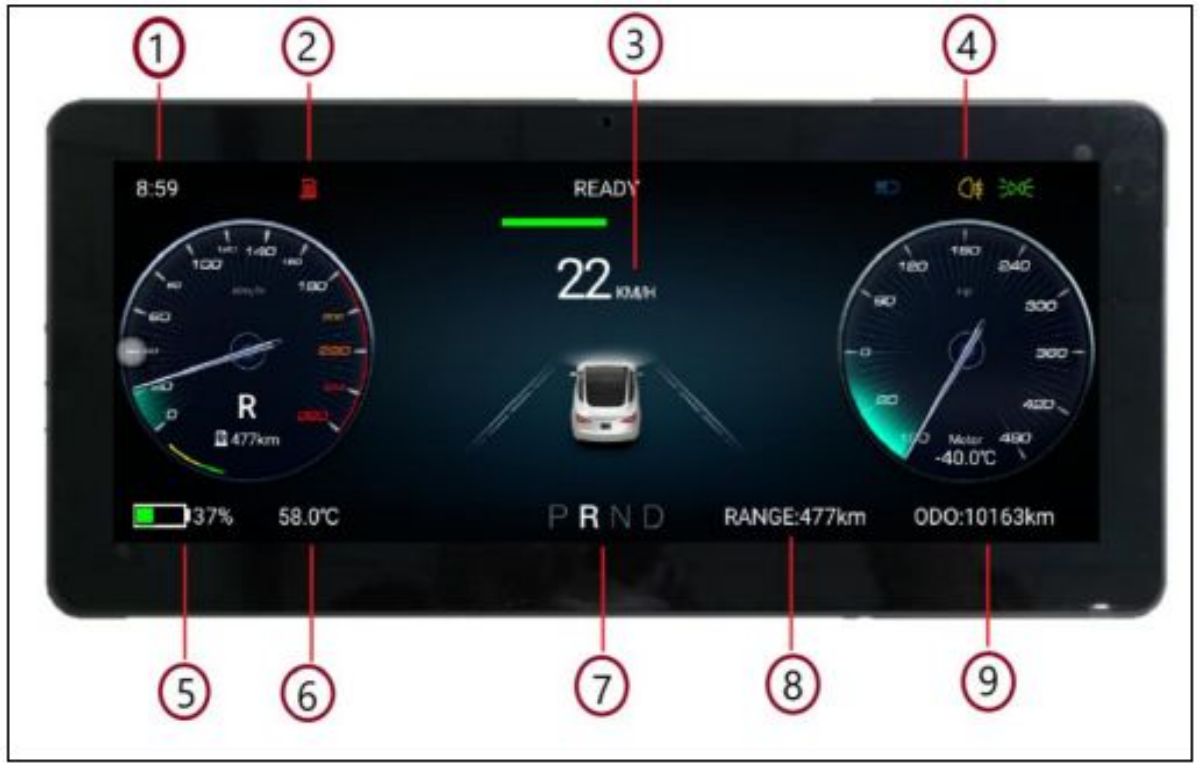
● Modelos de apoyo (algunos modelos por confirmar)

● Parámetros del producto
1 pantalla de tiempo (sincroniza la hora actual del vehículo original)
2 consejos de carga (carga a tiempo cuando la energía es
insuficiente)
3Pantalla de velocidad (velocidad de conducción actual)
4 Información de la lámpara (Visualización del estado de la lámpara)
5 Información de electricidad (Pantalla de estado de energía)
6 Pantalla de temperatura (consejos de temperatura exterior)
7 Información de marcha (estado de marcha actual)
8 Kilometraje (kilometraje restante)
9 Kilometraje total
●Introducción a la interfaz
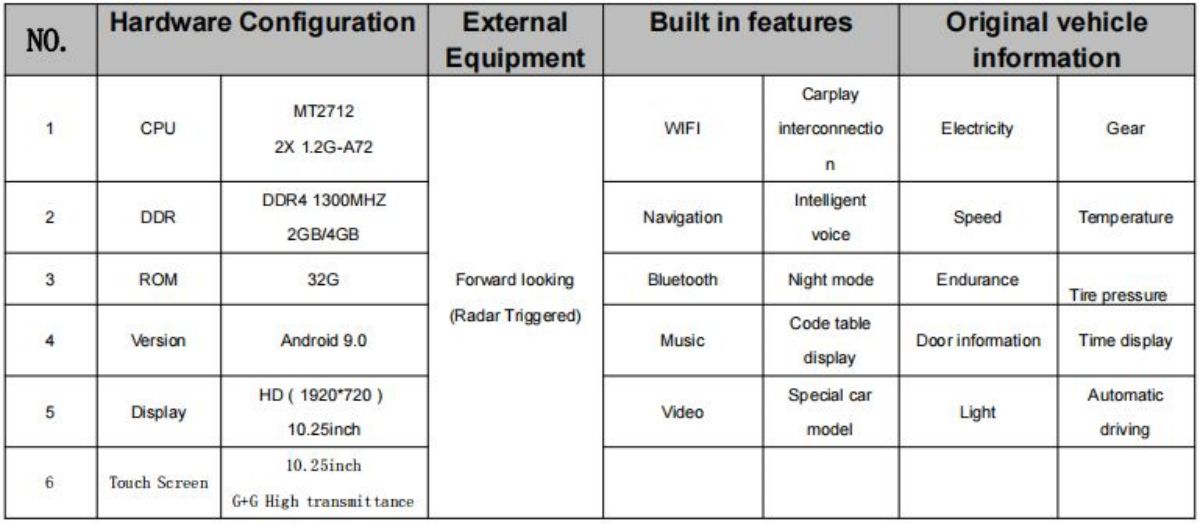
●Instrucciones de funcionamiento de los botones originales del volante
*Nota: cuando la función de control de crucero de velocidad constante o el botón de conducción automática están apagados, presione el botón hacia la izquierda y
derecha para ajustar la distancia de seguimiento con el coche de delante*
Operación de función y aplicación
Configuración de idioma
u En la interfaz de la máquina del vehículo, haga clic en "configuración del vehículo" - "general" -
"ajustes de idioma"
u La función de idioma correspondiente está configurada
(Solo admite chino e inglés).
Configuracion de hora
La red de sincronización de fecha y hora se puede configurar
(La conexión WiFi es efectiva)
Se puede configurar la navegación de sincronización de fecha y hora
(El posicionamiento GPS es efectivo)
El sistema de horas se puede ajustar a 12 horas, el valor predeterminado es 24 horas
El tiempo se puede configurar de forma automática o manual.
La máquina de navegación está conectada con la pantalla grande del vehículo original.
Haga clic en "música" en la pantalla grande del automóvil original, luego en "teléfono" y "conexión Bluetooth"
Encuentre el nombre Bluetooth "Tesla screen BT" del instrumento en la colección Bluetooth del vehículo original para conectarse
Después de la conexión, el sonido se transmitirá y emitirá a través del host analógico
Cuando el instrumento reproduce audio / video, el sonido se puede emitir a través de la pantalla grande del automóvil original
(si no está conectado con el coche original, sólo tiene sonido el sistema de navegación, con altavoz incorporado)
l Función de navegación
uNavegación en tiempo real después de conectar puntos de acceso WiFi
u Abra la aplicación de navegación e ingrese el destino para ingresar
navegación o navegación por voz
u Ajuste del tamaño del sonido del punto de navegación
u Haga clic en el icono de "sonido" en la esquina superior derecha del mapa de navegación
y el sistema mostrará la barra de progreso del tamaño del sonido.
Ajuste la barra de progreso del tamaño del sonido para ajustar el tamaño del sonido del
reporte de puntos
u Desactivar el método de entrada integrado del mapa
u En la interfaz del mapa, haga clic en el icono de "cabeza" en la esquina superior izquierda para ingresar a la configuración - otra - entrada integrada para cerrar
l Conectividad Bluetooth
tuEncienda la función Bluetooth del teléfono móvil
u Escanee el dispositivo móvil en la interfaz Bluetooth de la "aplicación"
u Cuando se escanee el nombre del dispositivo Bluetooth del teléfono móvil, haga clic en
el nombre del dispositivo para conectar
u Cuando el teléfono recibe el mensaje de código de emparejamiento, puede confirmar la conexión de emparejamiento
u Si desea reproducir el sonido Carplay del sistema de altavoces original de Tesla, debe activar la configuración de Bluetooth de Tesla
pantalla original y busque Bluetooth "Tesla-Screen-BT", luego conéctelo, configurándolo como prioridad.
Permitir la instalación de la configuración de la aplicación
Ingrese "configuración del vehículo" - "configuración de fábrica 6688" - "instalar aplicación"
Abra la configuración para permitir la instalación de funciones (APP)
Encuentre un apk que desee instalar desde la tienda de Google y obtenga el enlace "https://play.google.com/store".
Ingrese el enlace del cuadro de diálogo del sitio web como se muestra a continuación y haga clic en descargar,
Copia la apk descargada en tu USB
Inserte el USB en la ranura de la pantalla, la pantalla leerá el apk en USB.Luego elige instalar
★ Nota: la instalación de la aplicación ocupará el espacio interno, provocando un atasco, le sugerimos que no instale más
que 3~4.
Internet móvil cayplay (solo conexión inalámbrica)
tuPrimero conecta WiFi para activar cayplay
u Encienda la función Bluetooth del iPhone, ingrese el Bluetooth
del vehículo para escanear el nombre del dispositivo y conectar el dispositivo
puntos, y el teléfono recibe la solicitud de emparejamiento de Bluetooth y
puntos de emparejamiento
u Puede usar la tecla de rueda del volante para ingresar al
interfaz del automóvil y la máquina, y haga clic en el icono "cayplay"
para conectar el teléfono móvil automáticamente
u Cuando el teléfono móvil reciba el aviso de uso de cayplay, haga clic para
confirmar la conexión
Guía de solución de problemas comunes











